文章詳情頁
Win10怎么操作可以更改緩存文件保存路徑?
瀏覽:5日期:2022-09-09 10:41:57
一般默認(rèn)情況下,Win10系統(tǒng)從網(wǎng)上下載的文件都是儲存在C盤中,但是長期下去,C盤空間越來越小,就會逐漸拖慢電腦的速度,影響電腦的運行,這時候就需要更改一下緩存文件的保存路徑,緩解C盤的壓力。
步驟如下:
1、右擊此電腦,點擊屬性。
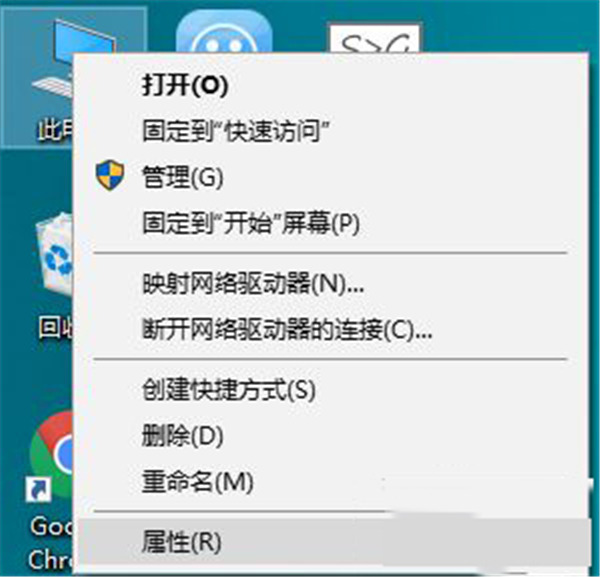
2、點擊高級系統(tǒng)設(shè)置。
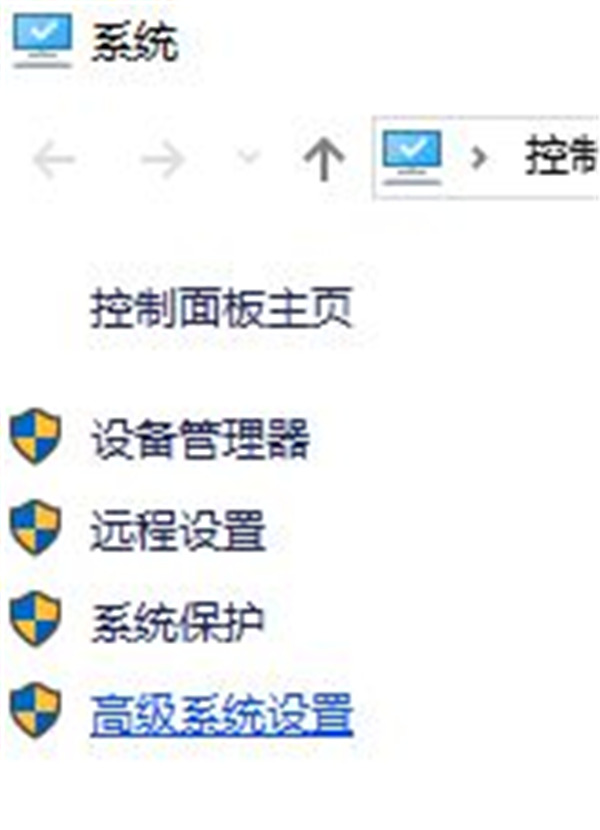
3、點擊環(huán)境變量。
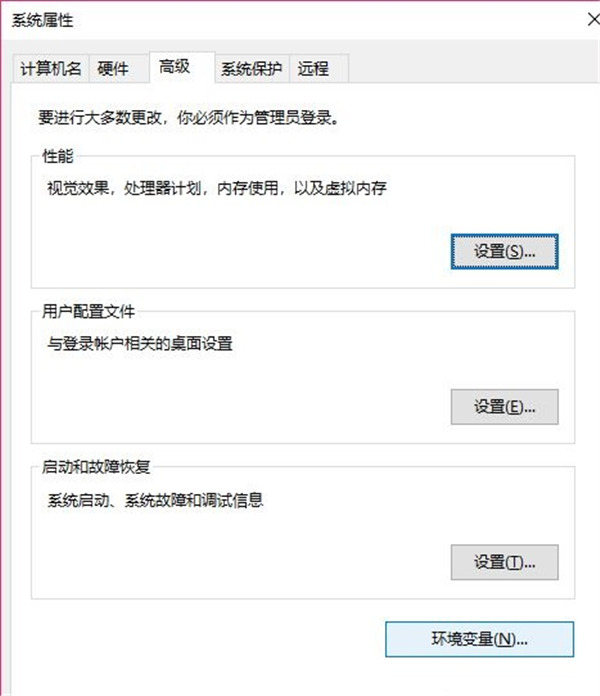
4、可以看到用戶變量中有“TEMP”、“TMP”、“Path”三個變量,注意是用戶變量(不是系統(tǒng)變量),因為緩存來自于用戶的程序。
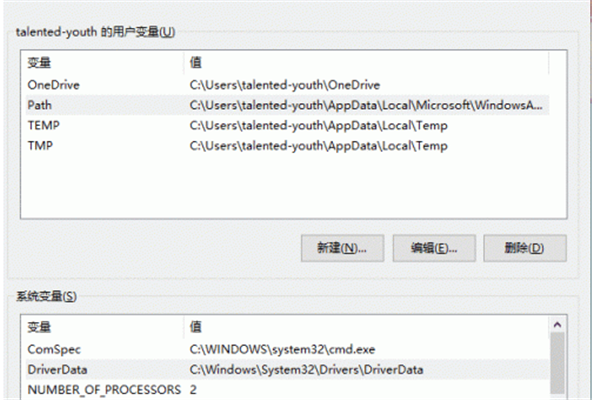
5、雙擊需要編輯的變量或單擊,點擊編輯,修改至想要的路徑,ps:要先創(chuàng)建文件夾,轉(zhuǎn)移的盤空間要足夠,之后的緩存會變更,之前的不變,可以手動清理。
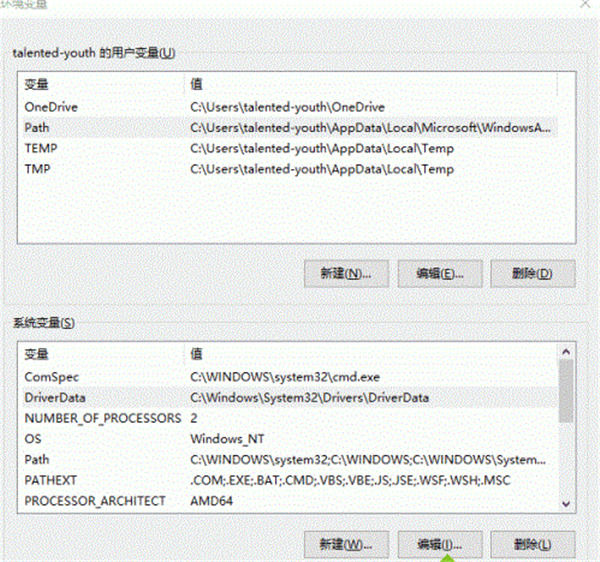
6、其實緩存文件最好不要修改,以免導(dǎo)致系統(tǒng)數(shù)據(jù)丟失,不穩(wěn)定(如果誤刪),我們可以通過增加c盤空間來解決(分區(qū)軟件)。
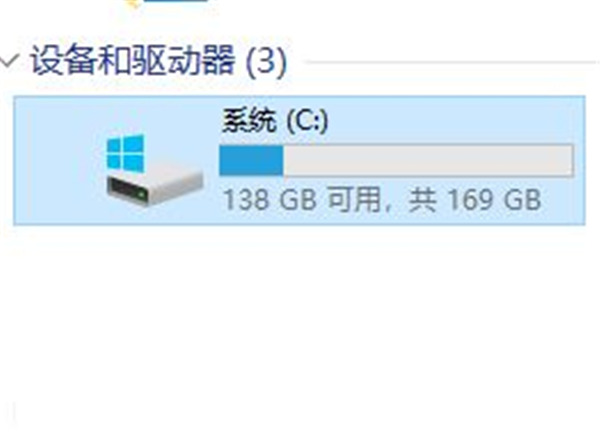
以上就是小編跟大家分享的操作啦,大家可以開始試試哦。
標(biāo)簽:
Windows系統(tǒng)
win10
相關(guān)文章:
1. UOS系統(tǒng)怎么滾動截圖? UOS滾動截圖的使用方法2. Win10服務(wù)項哪些能禁用?3. Win10系統(tǒng)麥克風(fēng)沒聲音怎么設(shè)置?4. Debian11中thunar文件管理器在哪? Debian11打開thunar文件管理器的技巧5. 統(tǒng)信uos系統(tǒng)怎么管理打印界面和打印隊列?6. 如何立即獲取Windows10 21H1更新?獲取Windows10 21H1更新方法分享7. 聯(lián)想ThinkPad E420 1141A49筆記本U盤如何安裝win10系統(tǒng) 安裝win10系統(tǒng)方法介紹8. Win11怎么提高開機速度?Win11提高開機速度設(shè)置方法9. Win10系統(tǒng)怎么把字體改成蘋果字體?10. Debian11怎么結(jié)束進程? Debian殺死進程的技巧
排行榜

 網(wǎng)公網(wǎng)安備
網(wǎng)公網(wǎng)安備